Oracle图形化管理工具Navicat for Oracle安装与使用说明
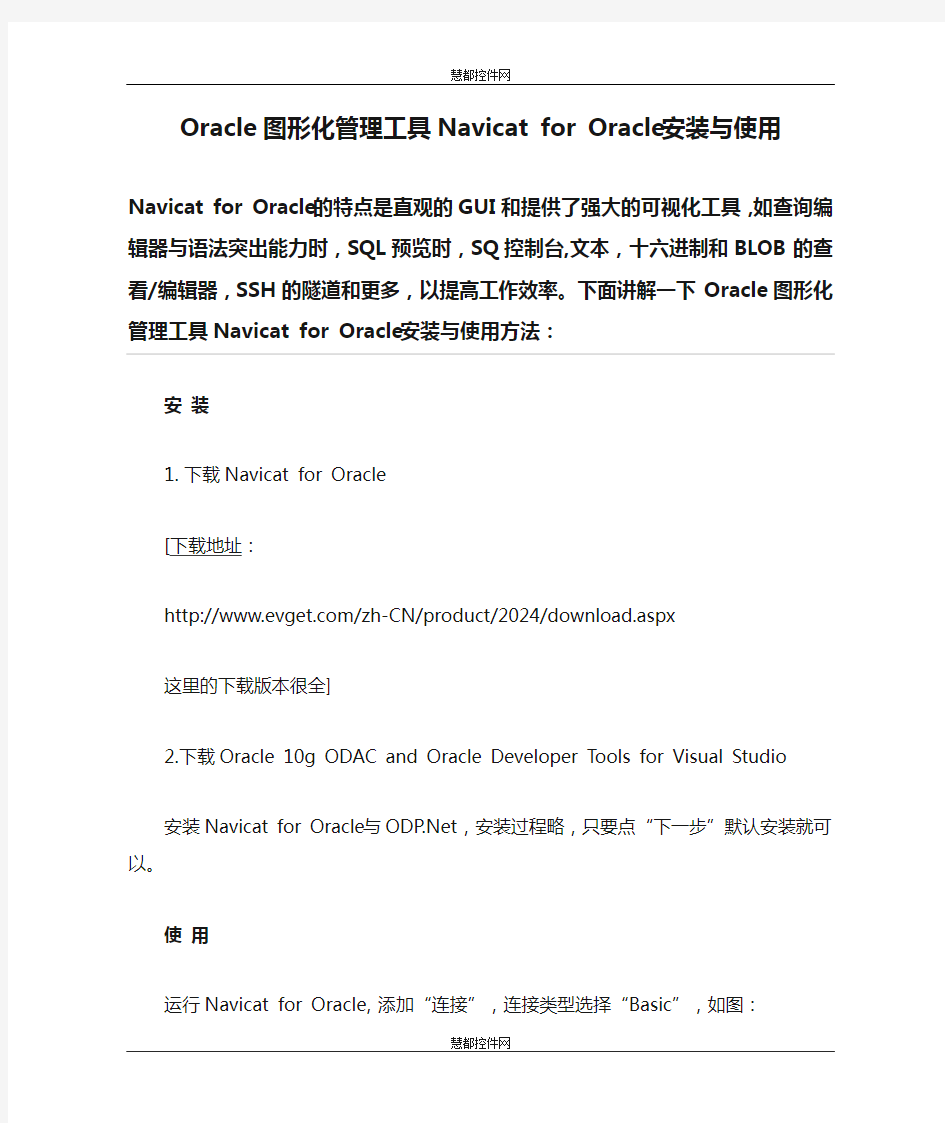
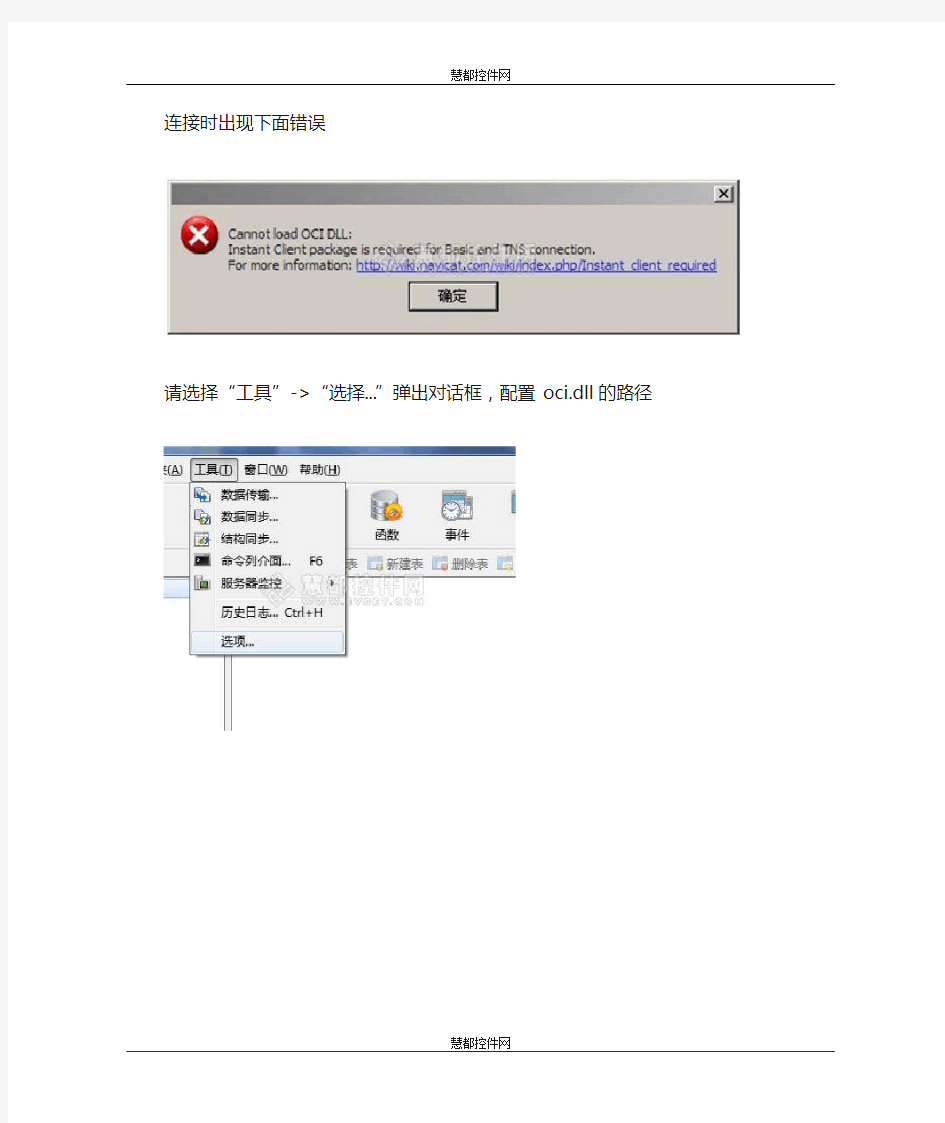
Oracle图形化管理工具Navicat for Oracle安装与使用
Navicat for Oracle的特点是直观的GUI和提供了强大的可视化工具,如查询编辑器与语法突出能力时,SQL预览时,SQ控制台,文本,十六进制和BLOB的查看/编辑器,SSH的隧道和更多,以提高工作效率。下面讲解一下Oracle图形化管理工具Navicat for Oracle安装与使用方法:
安装
1.下载Navicat for Oracle
[下载地址:
https://www.360docs.net/doc/6e7850546.html,/zh-CN/product/2024/download.aspx
这里的下载版本很全]
2.下载Oracle 10g ODAC and Oracle Developer Tools for Visual Studio
安装Navicat for Oracle与https://www.360docs.net/doc/6e7850546.html,,安装过程略,只要点“下一步”默认安装就可以。
使用
运行Navicat for Oracle,添加“连接”,连接类型选择“Basic”,如图:
连接时出现下面错误
请选择“工具”->“选择...”弹出对话框,配置oci.dll的路径
如果还会出现连接错误,具体原因是防火墙后2000server中Oracle需要添加如下项:
1、注册表:注册表的HOME0加[HKEY_LOCAL_MACHINE]
USE_SHARED_SOCKET=TRUE
2、再把
D:\app\Administrator\product\11.1.0\client_1\Network\Admin\Sample 目录下的的SQLNET.ORA配置成
SQLNET.AUTHENTICATION_SERVICES= (NTS)
NAMES.DIRECTORY_PATH= (TNSNAMES, ONAMES, HOSTNAME)
TRACE_LEVEL_CLIENT = 16 再次连接,将会成功。
oracle创建用户及权限说明文档
Oraclec创建用户 一、命令行创建用户具体步骤如下: 1.以管理员身份登录系统并创建一个新的表空间,操作如下: 操作如下: 2. Next 5M maxsize 100M ;----每次扩大5M,但最大为100M
3. Temporary tablespace test1_temp; ----设置临时表空间为test1_temp 4. 操作如下 5. 操作如下 6.最后提交即可。Commit 二、表空间的增删改查 1. 2. 如下操作,其中标示出来的路径即为查询到的要更改的表空间的具体路径,将该路径加到语句2中的单引号处即可。
3. 4.
四、权限的设置 1.权限的分类: 系统权限:系统规定用户使用数据库的权限。(系统权限是对用户而言)。 实体权限:某种权限用户对其它用户的表或视图的存取权限。(是针对表或视图而言的)。 2.系统权限管理 DBA: 拥有全部特权,是系统最高权限,只有DBA才可以创建数据库结构。 RESOURCE: 拥有Resource权限的用户只可以创建实体,不可以创建数据库结构。 CONNECT: 拥有Connect权限的用户只可以登录Oracle,不可以创建实体,不可以创建数据库结构。 对于普通用户:授予connect, resource权限。 对于DBA管理用户:授予connect,resource, dba权限。 3.系统权限授权命令及用户管理。 [系统权限只能由DBA用户授出:sys, system(最开始只能是这两个用户)] 授权命令:SQL> grant connect, resource, dba to 用户名1 [,用户名2]...; [普通用户通过授权可以具有与system相同的用户权限,但永远不能达到与sys 用户相同的权限,system用户的权限也可以被回收。] 例: SQL> connect system/manager SQL> Create user user50 identified by user50; SQL> grant connect, resource to user50; 查询用户拥有哪里权限: SQL> select * from dba_role_privs; SQL> select * from dba_sys_privs; SQL> select * from role_sys_privs; 删除用户:SQL> drop user 用户名cascade; //加上cascade则将用户连同其创建的东西全部删除。 4.给新建的用户分配只有连接以及对某些表和视图的查询权限: oracle授权对视图的查询.docx 5.用户管理: 1)、创建用户的Profile文件 SQL> create profile student limit // student为资源文件名 FAILED_LOGIN_ATTEMPTS 3 //指定锁定用户的登录失败次数 PASSWORD_LOCK_TIME 5 //指定用户被锁定天数 PASSWORD_LIFE_TIME 30 //指定口令可用天数 2)、创建用户 SQL> Create User username Identified by password Default Tablespace tablespace Temporary Tablespace tablespace Profile profile Quota integer/unlimited on tablespace; 6.用户密码过期问题: 首先,查看系统中有哪些用户:
绩效管理工具详解
绩效管理工具详解内部编号:(YUUT-TBBY-MMUT-URRUY-UOOY-DBUYI-0128)
绩效管理工具的简介和应用 人力资源管理正日益受到企业高度重视,绩效管理作为人力资源管理的核心,更加备受重视,一个企业绩效管理的好坏直接决定了该企业在市场中的存亡。因此,国内有学者提出,在某种意义上,企业管理就等于绩效管理。 在企业的绩效管理体系设计中,常用的绩效体系设计工具有MBO、KPI、BSC 等。许多人在运用绩效管理工具时是为了设计绩效体系而设计,而没有考虑这些绩效工具是否适应该企业的实际。那么这几种绩效设计工具到底有什么关系我们在运用它们设计绩效体系时应该如何选择呢 ◎传统的绩效考核 我们先来看一则小故事:科学家曾做过一个有趣的实验:他们把跳蚤放在桌上,一拍桌子,跳蚤迅即跳起,跳起高度均在其身高的100倍以上,堪称世界上跳得最高的动物!然后在跳蚤头上罩一个玻璃罩,再让它跳;这一次跳蚤碰到了玻璃罩。连续多次后,跳蚤改变了起跳高度以适应环境,每次跳跃总保持在罩顶以下高度。接下来逐渐改变玻璃罩的高度,跳蚤都在碰壁后主动改变自己的高度。最后,玻璃罩接近桌面,这时跳蚤已无法再跳了。科学家于是把玻璃罩打开,再拍桌子,跳蚤仍然不会跳,变成爬蚤了。 看了这则小故事,我们不禁要问原本活蹦乱跳的跳蚤怎么啦跳蚤变成“爬蚤”,并非它已丧失了跳跃的能力,而是由于一次次受挫学乖了,习惯了,麻木了。我们的企业同样存在这样的问题,总是在有意识的为员工设限,来控制和约束员工的行为。
传统的绩效考核基于这样一种经济假设,员工和机器设备、厂房一样,仅仅是一种创造利润的工具。因此,在企业看来,员工和机器设备一样是一种成本,必须尽量节约成本,严格控制成本。在员工看来,他认为自己仅仅是一个打工者。他和企业之间是完全的雇用关系,他不会也不愿意去主动关心企业的发展。在这个企业工作仅仅是为了一份工资而已。 对员工的管理方式上,企业为了最大限度的节约成本,会设置种种条条框框来控制员工的行为。既不鼓励员工创新,也不允许员工犯错误。简单的说,传统的绩效考核思想就是“控制人的思想,禁锢人的灵魂。”在这种思想的引导下,员工只有抱着“不求有功,但求无过”的心态在工作,认为老板搞绩效考核就是为了扣工资,少发奖金。在作者接触的许多企业的老板中,很多老板常常因为员工没有完成工作任务,而不分青红皂白的一律扣发工资或奖金。 传统的绩效考核关注的是以事为中心,而忽略了人和机器设备等物是有差别的,人会主动思考,有自己的追求。随着经济的发展,人的因素越来越引起了管理学界的重视,其中最有代表意义的就是目标管理,它体现了以人为本的思想。 ◎目标管理(MBO) MBO被管理学界喻为像哥白尼日心说一样具有划时代意义的管理工具,与学习型组织和企业流程再造(BPR)并称为20世纪最伟大的三大管理思想。目标管理(MBO)是由管理学大师彼得。德鲁克在1954年首先提出来的,并率先在通用电气公司(GE)实行,取得了巨大成功。MBO的特点在于以人为本,强调员工参与管理,能有效调动员工的积极性。它基于员工的所完成工作来评价员工的工作表现。
Oracle11g及PLSQL安装过程1.0.
一、Oracle 下载 注意Oracle分成两个文件,下载完后,将两个文件解压到同一目录下即可。路径名称中,最好不要出现中文,也不要出现空格等不规则字符。 官方下地址: https://www.360docs.net/doc/6e7850546.html,/technetwork/database/enterprise-edition/downloads/i ndex.html以下两网址来源此官方下载页网。 win 32位操作系统下载地址: https://www.360docs.net/doc/6e7850546.html,/otn/nt/oracle11g/112010/win32_11gR2_databas e_1of2.zip https://www.360docs.net/doc/6e7850546.html,/otn/nt/oracle11g/112010/win32_11gR2_databas e_2of2.zip win 64位操作系统下载地址: https://www.360docs.net/doc/6e7850546.html,/otn/nt/oracle11g/112010/win64_11gR2_databas e_1of2.zip https://www.360docs.net/doc/6e7850546.html,/otn/nt/oracle11g/112010/win64_11gR2_databas e_2of2.zip 二、Oracle安装 1. 解压缩文件,将两个压缩包一起选择,鼠标右击-> 解压文件如图 2.两者解压到相同的路径中,如图:
两个压缩包没有关联,要全部解压,解压之后文件的大小为2.12G。 3. 到相应的解压路径上面,找到可执行安装文件【setup.exe 】双击安装。如图: 4. 安装第一步:配置安全更新,这步可将自己的电子邮件地址填写进去(也可以不填写,只是收到一些没什么用的邮件而已)。取消下面的“我希望通过My Oracle Support接受安全更新(W)”。如图:(不要填写自己的电子邮件地址,否则它会自动联网,可能会拖慢安装进度)
oracle数据库安装及其配置规范标准v0
Oracle数据库系统安装及配置规范 2015-10
目录 1. 数据库物理设计原则 (5) 1.1. 数据库环境配置原则 (5) 1.1.1. 操作系统环境 (5) 1.1.2. 内存要求 (5) 1.1.3. 交换区设计 (5) 1.1.4. 其他 (6) 1.2. 数据库设计原则 (6) 1.2.1. 数据库SID (6) 1.2.2. 数据库全局名 (6) 1.2.3. 数据库类型选择 (6) 1.2.4. 数据库连接类型选择 (7) 1.2.5. 数据库SGA配置 (7) 1.2.6. 数据库字符集选择 (8) 1.2.7. 数据库其他参数配置 (9) 1.2.8. 数据库控制文件配置 (9) 1.2.9. 数据库日志文件配置 (10) 1.2.10. 数据库回滚段配置 (10) 1.2.11. 数据库临时段表空间配置 (11) 1.2.12. 数据库系统表空间配置 (11) 1.3. 数据库表空间设计原则 (11) 1.3.1. 表空间大小定义原则 (11) 1.3.2. 表空间扩展性设计原则 (12) 1.4. 裸设备的使用 (12) 2. 数据库逻辑设计原则 (13) 2.1. 命名规范 (13) 2.1.1. 表属性规范 (13) 2.1.2. 索引 (14) 2.1.3. 视图 (15) 2.1.4. 实体化视图 (15) 2.1.5. 存储过程 (15) 2.1.6. 触发器 (15) 2.1.7. 函数 (16) 2.1.8. 数据包 (16) 2.1.9. 序列 (16) 2.1.10. 表空间 (16) 2.1.11. 数据文件 (16) 2.1.12. 普通变量 (16) 2.1.13. 游标变量 (17) 2.1.14. 记录型变量 (17) 2.1.15. 表类型变量 (17)
(整理)oracle常用管理工具 (2).
Oracle常用管理工具简介 了解常用Oracle 9i常用管理工具的使用方法 掌握oracle database configuration assistant的使用 掌握SOL*Plus的使用 掌握SQL,PlusWorkSheet的使用 掌握Oracle Enterprise Manager(OEA)的使用 3.1Oracle基本管理工具的种类 Oracle基本管理工具主要有: (1)OUI(Oracle Universal Installer)。图形化用户界面安装向导工具,可实现Oracle9i各种组件与套件的安装和卸载,是最常用的Oracle安装工具(2)DBCA(Oracle Database Configuration Assistant)。图形化用户界面的数据库配置管理工具。利用该工具可以创建数据库、配置数据库以及删除数据库。DBCA的最大特点之一就是Oracle在DBCA中设置了多种数据库模板,DBA可以选择不同的模板快速创建适用于不同应用的数据库 (3)SQL *Plus和SQL *PlusWorkSheep,为DBA、开发人员和用户提供一个执行SQL命令的运行环境,是数据库管理和访问的常用工具 (4)OEM(Oracle EnterPrise manager)。高度集成的图形化用户界面管理工具集。主要由Oracle管理服务器(Oracle Manager Server)、Oracle智能代理(Oracle Intelligent Agent)和控制台(Console)三部份组成。DBA利用该工具实现数据库备份、数据库对象的创建、删除和修改等操作,还可以实现数据库监测、性能诊断、作业调度和事件管理等操作,是数据库管理的主要工具 3.2利用DBCA创建数据库 一.创建数据库的方法 使用数据库配置管理工具创建数据库 使用SQL命令创建数据库 1.使用数据库配置管理工具创建数据库 在Oracle9i中创建数据库的方法有两种:一是编写SQL*Plus脚本并运行二是使用Oracle9i配置管理工具创建数据库 方法一虽有很大的灵活性,但他要求创建者对Oracle9i创建数据库的语法和参数有深入的了解,初学者一般选用第二种方法 例1使用DBCA创建ordb数据库 启动DBCA——下一步,进入数据库创建窗口(四种操作模式,协助进行不同的数据库管理工作)选中创建数据库——下一步,Oracle提供三种数据库预设模板文件:数据仓库(Data Warehouse)、事务处理(Trancation Processing)、通
oracle11g安装图解
Oracle11G安装图解 进入oracle安装界面,我们选择高级安装 出现选择安装类型,我们选择企业版,至于语言我们不用选择
Oracle 基目录:用于安装各种与ORACLE软件和配置有关的文件的顶级目录。 软件位置:用于存放安装具体ORACLE产品的主目录和路径。在此我们使用默认的配置。 在此ORACLE会选择剩余空间最多的盘作为基目录和安装目录的所在盘。 可以输入一个电子邮件或是metalink接收安全问题通知,在此我直接输入一个 电子邮件,当然也可以是metalink用户信息!
在此是因为我的内存不足,所以会报此提示,那么我们在此调整内存,以满足条件后再继续安装。
装到这个界面,这个问题直接选是,不会影响之后的安装,出现这个问题的原因是因为我的电脑没连接到网络 在此选择安装数据库。 如果是“配置自动存储管理”,则自动存储管理(ASM)可用来自动化和简化对数据文件、控制文件和日志文件的优化布局。自动存储管理(ASM)将每个文件切割成许多小扩展文件,并将它们平均分散在一个磁盘组的所有磁盘上。一旦自动存储管理(ASM)磁盘组建立,创建和删除文件的时候,Oracle数据库都会从磁盘组自动分配存储空间。如果是“仅安装软件”,则只安装ORACLE软件,
在安装之后还需要再运行数据库配置助手创建数据库。 一般用途/事务处理:适合各种用途的预配置数据库。 数据仓库:创建适用于特定需求并运行复杂查询环境。常用于存储并快速访问大量记录数据。 高级:安装结束后运行ORACLE DBCA后,用户才可以配置数据库。 在此我们选择“一般用途/事务处理” 步骤8:单独下一步后,出现“指定数据库配置选项”
Oracle10g客户端安装与配置说明
Oracle10g客户端安装与配置说明 一、Oracle客户端安装 将oracle10g客户端虚拟光盘插入虚拟光驱中,系统自动弹出Oracle10g安装界面,选择开始安装。 1)出现【安装】界面,单击[开始安装]按钮。如下图所示: (图示安装) 2)出现【DOS】界面,等待片刻。如下图所示: (图示 DOS) 3)出现【欢迎使用】界面,单击[下一步]按钮。如下图所示:
(图示欢迎使用) 4)出现【选择安装类型】界面,此处以选择‘管理员’选项安装为例,单击[下一步] 按钮。如下图所示: (图示选择安装类型) 5)出现【安装目录】界面,选择安装路径,单击[安装]按钮。如下图所示:
(图示安装目录) 6)出现【产品特定的先决条件检查】界面,检测是否符合安装条件,单击[下一步] 按钮。如下图所示: (图示产品特定的先决条件检查) 7)出现【概要】界面,单击[下一步]按钮。如下图所示:
(图示概要) 8)出现【安装】界面,单击[下一步]按钮。如下图所示: (图示安装) 9)出现【本地服务配置】界面,暂时先不配置,单击[取消]按钮即可,若要配置,操 作见Oracle客户端配置。如下图所示:
(图示本地服务配置) 10)出现【安装结束】界面,单击[退出]按钮即可完成安装。如下图所示: (图示安装结束) 二、Oracle客户端配置 1)单击“开始→程序→Oracle - OraClient10g_home1→配置和移植工具→Net Manager”菜单。如下图所示:
(图示启动Oracle) 2)出现【本地配置】界面中添加数据库,先选择‘Oracel net配置→本地→服务命 名’,再单击窗口左上角的“+”或单击‘编辑→创建’,打开【Net 服务命向导:欢迎使用】界面中输入“Net 服务名”,然后单击[下一步]。如下图所示: (图示本地配置) 注意:网终服务名应与服务器的服务名设置一致,否则流程表单打不开。并记住此服务名,后续的杰思科地籍管理信息系统连接需要使用。 3)出现【选择协议】界面,设置TCP/IP(Internet协议),然后单击[下一步]。如下 图所示:
Oracle安装注意事项
一、Oracle程序文件和数据文件路径最好分别安装在不同磁盘上,安装数据文件路径的磁盘空间应选择容量大的且专用磁盘(只存放数据)。 二、Oracle安装完毕后,配置PL/SQL: 方法一(适合32位操作系统): 1、安装PL/SQL 2、点击“开始”-----“所有程序”----“Oracle-OraDb11g_home1”----“配置和移植工具”---- “Net Configuration Assistant” 3、选择“本地Net服务名配置”,点击“下一步” 4、选择“添加”,点击“下一步”
5、服务名:输入orcl 点击“下一步”(orcl是安装Oracle时默认的实例) 6、选择“TCP”,点击“下一步”
7、主机名输入本机IP地址,并选择使用标准端口号1521,点击“下一步”(注意如服务器配有双网卡,ip则输入配置为内部局域网的ip地址) 8、选择“是,进行测试”,点击“下一步” 9、点击“更改登录”
10、输入安装Oracle时,设置的system或sys用户密码,点击“确定” 11、出现“测试成功”,点击“下一步” 12、输入网路服务名:一般为orcl,点击“下一步”(服务名可以自由定义,如果配置多Net 个服务,该名称具有唯一性,不能设置相同。)
13、选者“否”,点击“下一步”,否则选“是”继续添加 13、点击“完成” 方法二(适合64位操作系统): 1、打开PL/SQL,不登陆。 2、点击“tool”或(工具)-----“Preferences”或(首选项)
3、选择Oracle----Connection(连接)在orcle home(empty is autodetect)和ocl library(empty is autodetect),输入oraclient配置文件所在路径及oci.dll文件路径。点击“ok”后,关闭PL/SQL重新打开并登陆即可。 注意:需要配置oraclient文件夹中的tnsnames.ora文件 蓝色框中的ORCL为网络服务名,绿色框中的SEIKO为计算机名或ip地址,红色框中的orcl为服务名,根据实际情况修改。如需配置多个,则复制上面这段话修改即可。 注意:64位操作系统,PL/SQL不要安装在C:\Program Files (x86)目录下。
企业服务总线Oracle Service Bus的安装和配置过程详解
Oracle Service Bus安装和配置过程详解安装Oracle Service Bus 1:下载Oracle Service Bus 你可以在https://www.360docs.net/doc/6e7850546.html,/alservicebus/上下载,或者直接访问https://www.360docs.net/doc/6e7850546.html,。建议尽量下载最新版本的。本说明书基于Oracle Service Bus 10gR3(安装文件:192.168.1.15/E:/OSB/Oracle Service Bus 10gR3--osb103_wls103_win32.exe)2: 双击该exe文件, 启动安装程序之后出现启动界面,等待一会后,出现欢迎界面,单击"Next"。 3.选择OSB的安装目录,这里保持默认值C:\bea,单击"Next"。(你也可以选择别的安装目录) 4.在安装类型选择界面中,如果需要安装OSB的Example,则需选择Custom类型,否则选Typical类型(建议你安装Example) 5.出现选择产品和组件界面,勾选Examples选项如下图所示。 6.勾选需要绑定的JDK,点击"Next"。 7:设置Weblogic Server、Workshop、Oracle Service Bus的安装目录,保持默认值即可,单击"Next"。(安装osb包括3部分,1:Weblogic Server10g,2:Workshop开发工具,3:Oracle Service Bus)
10.接下来都保持默认值,单击"Next"即可。(安装过程大有微软产品之风,相当easy,基本上一路next就ok) 配置Oracle Service Bus(创建OSB的Domain) 1:启动“Configuration Wizard”创建新域。Configuration Wizard 位于
ORACLE数据库用户与权限管理
ORACLE数据库用户与权限管理ORACLE是多用户系统,它允许许多用户共享系统资源。为了保证数据库系统的安全,数据库管理系统配置了良好的安全机制。 2.1 ORACLE数据库安全策略 建立系统级的安全保证 系统级特权是通过授予用户系统级的权利来实现,系统级的权利(系统特权)包括:建立表空间、建立用户、修改用户的权利、删除用户等。系统特权可授予用户,也可以随时回收。ORACLE系统特权有80多种。 建立对象级的安全保证 对象级特权通过授予用户对数据库中特定的表、视图、序列等进行操作(查询、增、删改)的权利来实现。 建立用户级的安全保证 用户级安全保障通过用户口令和角色机制(一组权利)来实现。引入角色机制的目的是简化对用户的授权与管理。做法是把用户按照其功能分组,为每个用户建立角色,然后把角色分配给用户,具有同样角色的用户有相同的特权。 2.2 用户管理 ORACLE用户管理的内容主要包括用户的建立、修改和删除用户的建立
2.3系统特权管理与控制 ORACLE 提供了80多种系统特权,其中每一个系统特权允许用户执行一个或一类数据库操作。 授予系统特权 回收系统特权 显示已被授予的系统特权(某用户的系统级特权) 2.4 对象特权管理与控制 ORACLE对象特权指用户在指定的表上进行特殊操作的权利。这些特殊操作包括增、删、改、查看、执行(存储过程)、引用(其它表字段作为外键)、索引等。 授予对象特权
//级联授权 回收对象特权 显示已被授予的全部对象特权 2.5 角色的管理 ORACLE的角色是命名的相关特权组(包括系统特权与对象特权),ORACLE用它来简化特权管理,可把它授予用户或其它角色。 ORACLE数据库系统预先定义了CONNECT 、RESOURCE、 DBA、 EXP_FULL_DATABASE、IMP_FULL_DATABASE五个角色。CONNECT具有创建表、视图、序列等特权;RESOURCE具有创建过程、触发器、表、序列等特权、DBA具有全部系统特权;EXP_FULL_DATABASE、 IMP_FULL_DATABASE具有卸出与装入数据库的特权。 通过查询sys.dba_sys_privs可以了解每种角色拥有的权利。 授予用户角色
实验一 Oracle数据库管理系统的安装与管理工具
实验一Oracle 10g数据库管理系统的安装与管理工具 【实验目的】 1.掌握Oracle 10g的安装 2.掌握Oracle10g数据库管理工具的使用 【实验内容】 一、数据库的安装 1. Oracle 10g数据库的安装(有条件的同学可以自行安装) 二、Oracle10g数据库管理工具的使用 (1)iSQL*Plus iSQL*Plus 是Oracle 10g版本的实用工具,其中“i”的意思是取自Internet的第一个字母,意思是浏览器模式的数据库。 (2)iSQL*Plus的功能 ①描述表的结构 ②编辑SQL语句 ③执行SQL语句 ④保存和补充SQL脚本 ⑤执行已经保存在硬盘上的脚本 ⑥装载文本文件到iSQL*Plus (3)使用iSQL*Plus的方法 ①先检查Oracle的服务。在“控制面板”下的“服务”窗口打开,检查以下几个服务是否打开: ◆服务1:OracleDBConsoleorcl ◆服务2:OracleOraDb10g_home1iSQL*Plus ◆服务3:OracleOraDb10g_home1TNSListener ◆服务4:OracleServiceORCL 为了方便起见,读者可以写一个服务器启动脚本和关闭脚本。 ◆启动脚本(文件名为startup.bat)
关闭脚本(文件名为stop.bat) ②在浏览器中输入http://localhost:5560/isqlplus,或者http://本机计算机名称:5560/isqlplus ③在如图1所示的用户登录界面输入安装时设置的用户名(system)和口令(orcl)即 可进入。 图1 iSQL*Plus的登录界面 注意:“标识标识符”一栏如果安装时使用默认值Orcl,则这里可以填入Orcl,若是在本机登录,可以是空白的,则会连入默认数据库。 ④测试数据库,输入“select * from scott.emp;” (1)SQL*Plus SQL*Plus 是安装Oracle dbms时安装在Windows中的另一个Oracle数据库控制台。(2)使用SQL*Plus的方法 ①“开始”—>“程序”—>“Oracle - OraDb10g_home1”—> “应用程序开发”—>SQL Plus。 ②在如图2所示的用户登录界面输入安装时设置的用户名(system)和口令(orcl)即可 进入。
Oracle_11g 安装图解(详细版)
Oracle 11g安装图文攻略 呵呵,花了一个多小时,左右把11g安装折腾好了。其中折腾SQL Developer 花了好长时间,总算搞定了。好了,先总结下安装步骤,希望给后面的童鞋提高安装效率。呵呵。 一、Oracle 下载 注意Oracle分成两个文件,下载完后,将两个文件解压到同一目录下即可。路径名称中,最好不要出现中文,也不要出现空格等不规则字符。 官方下地址: https://www.360docs.net/doc/6e7850546.html,/technetwork/database/enterprise-edition/downloads/ index.html以下两网址来源此官方下载页网。 win 32位操作系统下载地址: https://www.360docs.net/doc/6e7850546.html,/otn/nt/oracle11g/112010/win32_11gR2_database_ 1of2.zip https://www.360docs.net/doc/6e7850546.html,/otn/nt/oracle11g/112010/win32_11gR2_database_ 2of2.zip win 64位操作系统下载地址: https://www.360docs.net/doc/6e7850546.html,/otn/nt/oracle11g/112010/win64_11gR2_database_ 1of2.zip https://www.360docs.net/doc/6e7850546.html,/otn/nt/oracle11g/112010/win64_11gR2_database_ 2of2.zip 二、Oracle安装 1. 解压缩文件,将两个压缩包一起选择,鼠标右击 -> 解压文件如图
Oracle 8i 安装与配置
Oracle 8i for NT/WIN2000安装与配置 经过本章的学习您应该掌握: ●服务器端的安装、服务的启动、卸载; ●客户端安装 ●客户端的连接配置 ●国强财务软件中帐套管理及环境配置 ●工具介绍 ●附录:SQL*PLUS常用命令列表 本文档摘自https://www.360docs.net/doc/6e7850546.html, ,部分安装画面不全请到网站查询。 一、服务器端的安装 安装之前,请注意: 1、关闭所有正在运行的程序 2、规划一个磁盘,至少需要1000MB的硬盘空间 安装开始: 下载oracle816nt.zip(441MB),用Winzip解压缩到C:\oracle816nt目录下,双击setup.exe程序这时系统出现以下画面一 稍等一会,出现“欢迎”画面二
点击“已安装产品”,出现画面三 如果以前安装过Oracle的一些产品,此处会显示出产品列表,本例以前没有安装过其他产品,点击“关闭”,单击“下一步”,出现画面四 出现文件定位画面, 来源路径为C:\oracle816nt\stage\products.jar 目标路径为D:\Oracle\Ora81 单击“下一步”,出现画面五 系统显示“正在装载产品列表”,进度进行到100%时,出现画面六 选择“Oracle8i Enterprise Edition 8.1.6.0.0”,单击“下一步”,出现画面七
选择“安装类型”为“典型(1001MB)”,单击“下一步”,出现画面八 屏幕右上角出现进度条,进度进行到一定程度时,出现画面九 系统提示,请输入“数据库标识” 本例输入,全局数据库名:oradb,SID值自动随着全局数据库名变化,可以更改单击“下一步”,出现画面十一 屏幕右上角进度条继续前进,达到100%时,出现画面十二 出现摘要画面,对你想要安装的产品作一个总结,单击“安装”,出现画面十三 开始正式安装系统文件,进度条不断前进,耗时一般在1个小时左右, 进度条达到100%时,出现画面十四 画面十五 数据库开始创建,进度达到100%时,出现画面十六 数据库创建完成,显示数据库的一些基本信息,包括: 数据库名:oradb 数据库系统标识符(SID):oradb SYS 帐户口令:change_on_install SYSTEM 帐户口令:manager 单击“确定”,出现画面十七 安装结束,单击“退出”,出现画面十八
ORACLE数据库管理系统介绍
ORACLE 数据库管理系统介绍 的特点: 可移植性 ORACLE采用C语言开发而成,故产品与硬件和操作系统具有很强的独立性。从大型机到微机上都可运行ORACLE的产品。可在UNIX、DOS、Windows等操作系统上运行。可兼容性由于采用了国际标准的数据查询语言SQL,与IBM的SQL/DS、DB2等均兼容。并提供读取其它数据库文件的间接方法。 可联结性对于不同通信协议,不同机型及不同操作系统组成的网络也可以运行ORAˉCLE数据库产品。 的总体结构 (1)ORACLE的文件结构一个ORACLE数据库系统包括以下5类文件:ORACLE RDBMS的代码文件。 数据文件一个数据库可有一个或多个数据文件,每个数据文件可以存有一个或多个表、视图、索引等信息。 日志文件须有两个或两个以上,用来记录所有数据库的变化,用于数据库的恢复。控制文件可以有备份,采用多个备份控制文件是为了防止控制文件的损坏。参数文件含有数据库例程起时所需的配置参数。 (2)ORACLE的内存结构一个ORACLE例程拥有一个系统全程区(SGA)和一组程序全程区(PGA)。 SGA(System Global Area)包括数据库缓冲区、日志缓冲区及
共享区域。 PGA(Program Global Area)是每一个Server进程有一个。一个Server进程起动时,就为其分配一个PGA区,以存放数据及控制信息。 (3)ORACLE的进程结构ORACLE包括三类进程: ①用户进程用来执行用户应用程序的。 ②服务进程处理与之相连的一组用户进程的请求。 ③后台进程 ORACLE为每一个数据库例程创建一组后台进程,它为所有的用户进程服务,其中包括: DBWR(Database Writer)进程,负责把已修改的数据块从数据库缓冲区写到数据库中。LGWR(Log Writer)进程,负责把日志从SGA中的缓冲区中写到日志文件中。 SMON(System Moniter)进程,该进程有规律地扫描SAG进程信息,注销失败的数据库例程,回收不再使用的内存空间。PMON(Process Moniter)进程,当一用户进程异常结束时,该进程负责恢复未完成的事务,注销失败的用户进程,释放用户进程占用的资源。 ARCH(ARCHIVER)进程。每当联机日志文件写满时,该进程将其拷贝到归档存储设备上。另外还包括分布式DB中事务恢复进程RECO 和对服务进程与用户进程进行匹配的Dnnn进程等。 的逻辑结构 构成ORACLE的数据库的逻辑结构包括: (1)表空间
Oracle 11g安装及验证图文攻略
服务器磁盘分配 一般C盘100G装系统、D盘80G放ORACLE基目录和软件位置、E盘剩余空间(最大)放数据库目录。 Oracle 11g安装图文攻略 注意用administrator用户登录 一、Oracle 下载注意Oracle分成两个文件,下载完后,将两个文件解压到同一目录下即可。路径名称中,最好不要出现中文,也不要出现空格等不规则字符。二、Oracle安装1. 解压缩文件,将两个压缩包一起选择,鼠标右击- 解压文件如图2.两者解压到相同的 一、Oracle 下载 注意Oracle分成两个文件,下载完后,将两个文件解压到同一目录下即可。路径名称中,最好不要出现中文,也不要出现空格等不规则字符。 二、Oracle安装 1. 解压缩文件,将两个压缩包一起选择,鼠标右击-> 解压文件如图 2.两者解压到相同的路径中,如图:
3. 到相应的解压路径上面,找到可执行安装文件【setup.exe 】双击安装。如图: 4. 安装第一步:配置安全更新,这步可将自己的电子邮件地址填写进去(也可以不填写,只是收到一些没什么用的邮件而已)。取消下面的“我希望通过My Oracle Support接受安全更新(W)”。如图:
5. 安全选项,直接选择默认创建和配置一个数据库(安装完数据库管理软件后,系统会自动创建一个数据库实例)。如图:
6. 系统类,直接选择默认的桌面类就可以了。(若安装到的电脑是,个人笔记本或个人使用的电脑使用此选项) 服务器类直接点击这里跳转如图:
7. 典型安装。重要步骤。建议只需要将Oracle基目录更新下,目录路径不要含有中文或其它的特殊字符。全局数据库名可以默认,且口令密码,必须要牢记。密码输入时,有提示警告,不符合Oracel建议时不用管。(因Oracel建议的密码规则比较麻烦,必须是大写字母加小写字母加数字,而且必须是8位以上。麻烦,可以输入平常自己习惯的短小密码即可) 如图:
Oracle 11g for Windows的安装与配置
Oracle 11g for Windows的安装与配置 数据库管理系统的安装与升级是一项比较复杂的任务。为了使Oracle 11g数据库系统可以安装在多种平台上,Oracle提供的Oracle Universal Installer(Oracle通用安装工具,OUI)是基于Java技术的图形界面安装工具,利用它可以完成在不同操作系统平台上的、不同类型的、不同版本的Oracle数据库软件的安装。无论是Windows NT/XP/2003、Sun Solaris、HP UNIX、Digital UNIX、VMS还是OS/390都可以通过使用OUI以标准化的方式来完成安装任务。本节主要介绍如何在Windows平台上安装和配置Oracle数据库服务器。 Oracle 11g数据库服务器由Oracle数据库和Oracle例程组成。安装数据库服务器就是将管理工具、网络服务、实用工具、基本的客户机软件等部分,或者将相应的文件从安装盘复制到计算机硬盘的文件夹结构中,并创建数据库、配置网络、启动服务等。 Oracle 11g数据库服务器有两种安装方式:高级安装和基本安装。由于基本安装比较简单,配置参数较少,用户只需要按照Oracle 11g的安装步骤要求一步一步往下安装就可以了,而高级安装较为复杂。下面以高级安装为例进行介绍,其安装步骤如下: (1)运行安装文件夹中的Setup.exe命令,将启动Universal Installer,出现Oracle Universal Installer自动运行窗口,即快速检查一次计算机的软件、硬件安装环境,如果不满足最小需求,则返回一个错误并异常终止。如图1-7所示。 图1-7 Oracle Universal Installer自动运行窗口 (2)当OUI检查完软、硬件环境之后,出现【选择要安装的产品】窗口,如图1-8所示。
Oracle用户权限管理 通过 SQL plus
sys 整个数据库网络的管理员最高权限 system 本地数据库管理员 scott 普通用户 创建用户(hong12345): create user hong12345 identified by hong12345 系统授权: grant create session to hong12345; 登录窗口 grant create table to hong12345; 创建表 grant unlimited tablespace to hong12345; 使用表空间 撤销权限: revoke create table from hong12345; rovoke unlimited tablespace from hong12345; 查看用户权限: 提供系统信息的视图Oracle中称数据字典查看当前用户系统权限select * from user_sys_prives; 创建用户(xiaobei) create user xiaobeiindentified by xiaobei create table myxiaobei(id int); insert into myxiaobei(1);
commit;//必须手动提交 对象权限 一个用户访问另外一个用户的表(如hong12345 访问xiaobei) grant select on myxiaobei to hong12345;(将表myxiaobei查询权限给hong12345)grant inert on myxiaobei to hong12345; grant all on myxiaobei to hong12345; select * from user_tab_privs;(查询对象权限) select * from user_col_privs;(查询对象列权限); 对象权限可以控制到列的权限 grant update(name)on myxiaobei to hong12345 grant insert(id)on myxiaobei to hong12345; 撤销; revoke all on myxiaobei from hong12345; 权限传递: sys--》hong12345--》xiaobei sys:grant alter any table to hong12345 with admin option;
28款经典数据库管理工具
28款经典数据库管理工具 1、MySQL Workbench MySQL Workbench是一款专为MySQL设计的ER/数据库建模工具。它是著名的数据库设计工具DBDesigner4的继任者。你可以用MySQL Workbench设计和创建新的数据库图示,建立数据库文档,以及进行复杂的MySQL 迁移 MySQL Workbench是下一代的可视化数据库设计、管理的工具,它同时有开源和商业化的两个版本。该软件支持Windows 和Linux系统,下面是一些该软件运行的界面截图:2、数据库管理工具Navicat Lite NavicatTM是一套快速、可靠并价格相宜的资料库管理工具,大可使用来简化资料库的管理及降低系统管理成本。它的设计符合资料库管理员、开发人员及中小企业的需求。Navicat是以直觉化的使用者图形介面所而建的,让你可以以安全且简单的方式建立、组织、存取并共用资讯。 界面如下图所示:Navicat 提供商业版Navicat Premium 和免费的版本Navicat Lite 。免费版本的功能已经足够强大了。 Navicat 支持的数据库包括MySQL、Oracle、SQLite、PostgreSQL 和SQL Server 等。
3、开源ETL工具Kettle Kettle是一款国外开源的etl工具,纯java编写,绿色无需安装,数据抽取高效稳定(数据迁移工具)。Kettle中有两种脚本文件,transformation和job,transformation完成针对数据的基础转换,job则完成整个工作流的控制。· 授权协议:LGPL · 开发语言:Java · 操作系统:跨平台 4、Eclipse SQL Explorer SQLExplorer是Eclipse集成开发环境的一种插件,它可以被用来从Eclipse连接到一个数据库。 SQLExplorer插件提供了一个使用SQL语句访问数据库的图形用户接口(GUI)。通过使用SQLExplorer,你能够显示表格、表格结构和表格中的数据,以及提取、添加、更新或删除表格数据。 SQLExplorer同样能够生成SQL脚本来创建和查询表格。所以,与命令行客户端相比,使用SQLExplorer可能是更优越的选择,下图是运行中的界面,很好很强大。l 授权协议:未知 l 开发语言:Java l 操作系统:跨平台
Oracle安装与配置、SQLPlus(一)
1.1、O racle简介 Oracle是一个生产中间件和数据库的较大的生产商,Oracle原本的含义:“神喻”,指的是神说的话。中国在商朝的时代,把一些刻在龟壳上的文字当成是上天的指示,所以在中国将Oracle也翻译成“甲骨文”。 Oracle公司的发展实际还是依靠IBM公司。 Oracle的创始人:Larry Ellison,创办了Oracle公司。 他一生的最大目标,“财富榜超过比尔·盖茨” Bruce Scott现在已经离开了Oracle公司,开发出了一套新的数据库-------PointBase 1.2、O racle安装 现在使用的Oracle是10g的版本,Oracle中的版本主要分为以下几个: ●Oracle 8 ●Oracle 8i i表示Internet,表示此时Oracle公司正式开始进军互联网 ●Oracle 9i Oracle9i与8i相比是非常相似的 ●Oracle 10g g表示网格技术 例如,以baidu搜索为准,现在想使用一款软件,但是此软件在离自己非常近的地方就存在了下载地址,但是与自己非常远的地方也同样存在一个下载地址,那么有没有可能现在通过搜索引擎没有搜索到离自己近的下载,而使用了更远的下载,那么这样一来肯定会造成
资源的浪费。 所以新的网络概念就是将网络划分成一个个网格,通过网格表示一个区域 选择Oracle 10g下的install目录中的setup.exe就可以执行Oracle的安装指令了如果不能安装有可能是防火墙造成的,此时可以将防火墙暂时禁用 安装步骤
此时将Oracle安装在D盘之中
选择企业版进行安装
